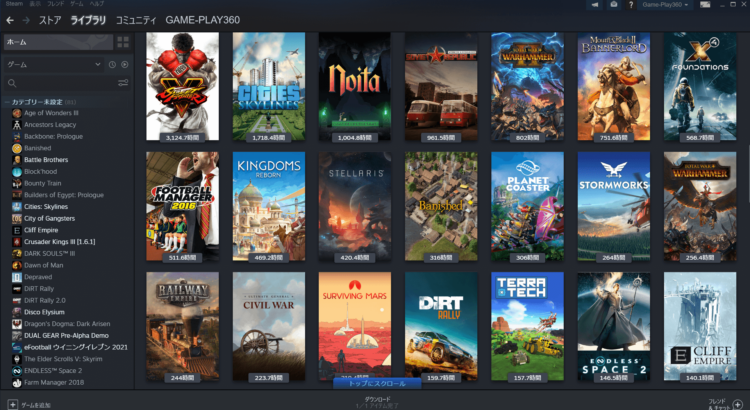フロンティア 残価設定クレジット
 高性能なパソコンでプレイしてい!でも月々のお支払いは抑えたい!そんなあなたに新提案 パソコン購入金額の一部を「据置価格」として差し引いた残りの金額を、【無金利で24回に分割】してお支払いいただくため、通常の分割払いに比べて月々のお支払い額を抑えることができます。
高性能なパソコンでプレイしてい!でも月々のお支払いは抑えたい!そんなあなたに新提案 パソコン購入金額の一部を「据置価格」として差し引いた残りの金額を、【無金利で24回に分割】してお支払いいただくため、通常の分割払いに比べて月々のお支払い額を抑えることができます。
支払いシミュレーション
販売価格249,800円(税込)
送料無料!【初回】10,400円【2回~24回】8,800円【残価額】37,000円
SteamMODの入れ方
SteamではコミュニティハブからMODをダウンロードすることができます。MODのダウンロードは簡単です。検索で欲しMODを探しだしてサブスクライブボタンをクリックするだけで完了です。
MODの探し方
まずはSteamで該当のゲームが販売されているストアページを開きます。次にコミュニティハブに入ります。ワークショップの設定があるゲームならSteamからMODを入れることができます。ワークショップが無いゲームでは他の方法を探す必要あります。
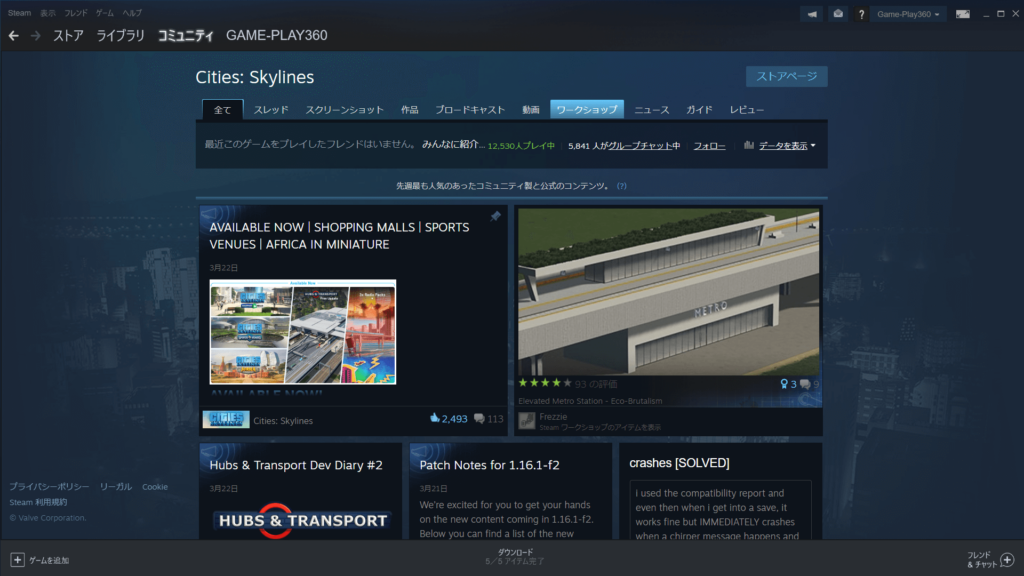
MODは検索窓から名前や用途で検索を行います。また一覧を人気順や多く設定されている順番で並べ替えて探すことができます。右側にあるタグからMODを用途ごとに絞り込むことができます。Cities: Skylinesの場合はMODが詳細に分類されています。車両や建物など大雑把な区切りで選択することができます。または消防署やバス停など詳細な絞り込みを行うことができます。日本語化MODを探す時には日本語やJapaneseと検索すると良いでしょう。
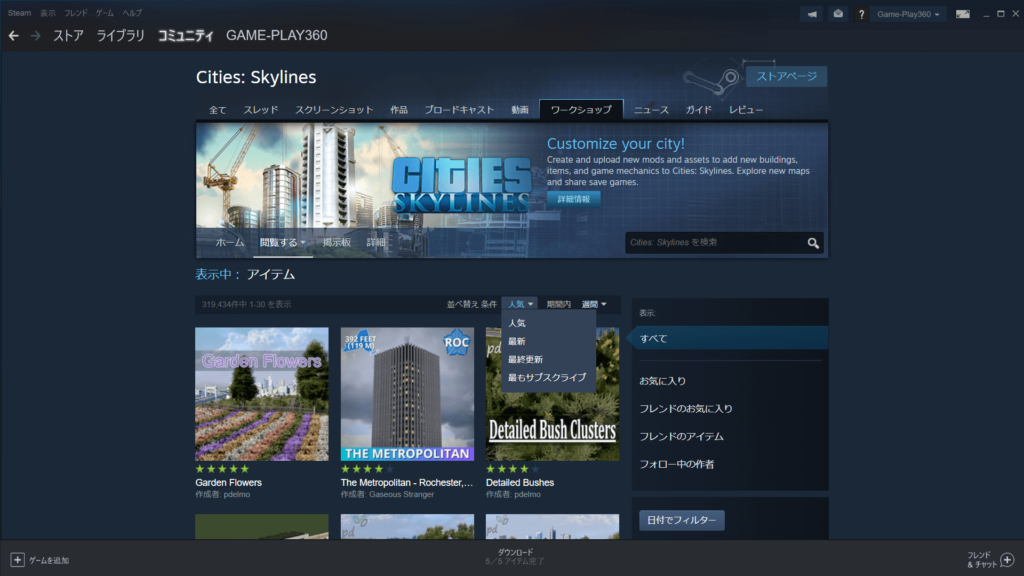
MODの外し方
MODの外し方はMODを設定する際に使用したボタンをもう一度押すだけです。設定済みのMODはサブスクライブのようにボタンの名称が変わっています。またゲームによってはMODを管理する画面が用意されているものがあります。そのようなゲームはそこから使用するMODを選択することができて便利です。
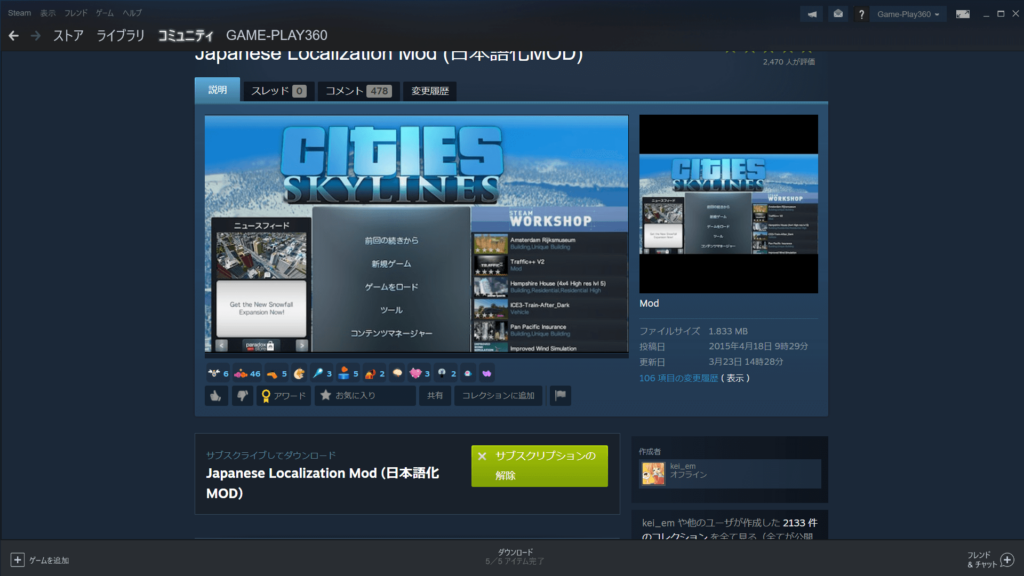
Steamに無いMODを使う
MODを管理している仕組みとしてはNexusのVortexが有名です。ページは基本的に英語ですが、言語を日本語に変えることで一部日本語に変更できます。それでも翻訳されるのはメニューの情報くらいです。ただ個人的にはこちらを使用しての設定はハードルは高いと感じます。Steamが用意しているワークショップよりも直観的に使えるものではありません。またパソコンのファイル操作に慣れていないと操作方法を見ても理解できないと思います。
Steamで購入していないゲームにSteamワークショップのMODを入れる
SteamAPIを使用してSteam以外のサイトからSteamワークショップを利用できるサイトがあります。これらのではファイルをダウンロードして使用することができます。使い方はSteamで欲しいMODが表示されているページのURLを入力するだけです。ただダウンロードしたデータをどのように設定するかは不明です。私はMODを簡単に使いたくてSteamを使っているので、このサイトからデータをダウンロードしたことはありません。利用はあくまでも自己責任でお願いします。